¿Cómo solucionar el botón de reproducir/pausar no funciona en tu teclado?
Problema: Hola. A menudo escucho música en mi ordenador Windows 10 mientras trabajo y, recientemente, el botón de reproducir/pausar ha dejado de funcionar. Todas las otras teclas del teclado funcionan bien, por lo que no tengo ni idea de lo que puede estar pasando. Cualquier consejo se agradece.
Respuesta resuelta
Cuando estoy escuchando música y quiero pausarla, no hay nada mejor que ser capaz de hacerlo desde el teclado. Las teclas de función media son botones bastante útiles, ya que permiten un fácil acceso y control de lo que se está reproduciendo en el momento. Se sincronizan bien con reproductores de media, YouTube y otras plataformas de streaming, así como con aplicaciones de música de terceros como Spotify.
Los usuarios han estado reportando que el botón de reproducir/pausar ha dejado de funcionar tras años. Esto puede ocurrir de forma aleatoria, aunque algunos usuarios han reportado que les ha ocurrido tras actualizar Windows.
Aunque algunos han experimentado mal funcionalidades entre todas las aplicaciones, algunos dijeron que los botones no funcionaron solo cuando usaban algunos en particular. El problema afecta a todos los tipos de teclados, por lo que no es un problema asociado a una marca concreta.
En la mayoría de los casos, el problema no se basa en un problema técnico del teclado, ya que otras teclas funcionan correctamente. Sin embargo, en algunos casos raros, las teclas pueden fallar debido al paso del tiempo o a daños externos (como líquidos vertidos en el teclado). Si alguno de estos casos te aplica a ti, deberías intentar probar a usar un teclado diferente y ver si esto soluciona el problema.
Dicho esto, la razón normalmente se basa en software. Por ejemplo, algunas aplicaciones pueden tomar el control de los botones de reproducir/pausar y otros botones de control de reproducción. También se ha encontrado que algunas extensiones pueden interferir con el adecuado funcionamiento de las teclas.
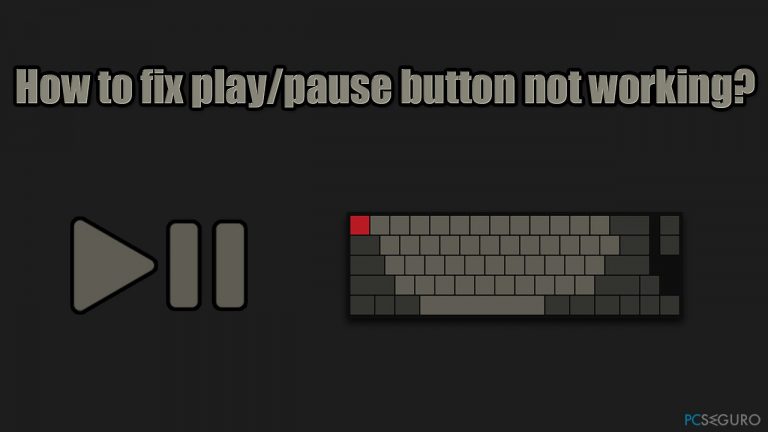
Con el fin de solucionar los botones de reproducir/pausar, deberías echarle un vistazo a los métodos que proporcionamos a continuación. Si quieres acelerar este proceso, FortectMac Washing Machine X9 puede ayudarte. La aplicación está diseñada para tratar con la mayoría de errores molestos de Windows, pantallazos azules, problemas del registro y otros problemas automáticamente.
Solución 1. Ejecutar el solucionador de problemas del teclado
Empecemos ejecutando los solucionadores de problemas:
- Escribe Panel de Control en la búsqueda de Windows y pulsa Enter
- Selecciona Iconos pequeños desde el menú de organizar por
- Ve a Solucionador de Problemas y luego seleccciona Hardware y sonido
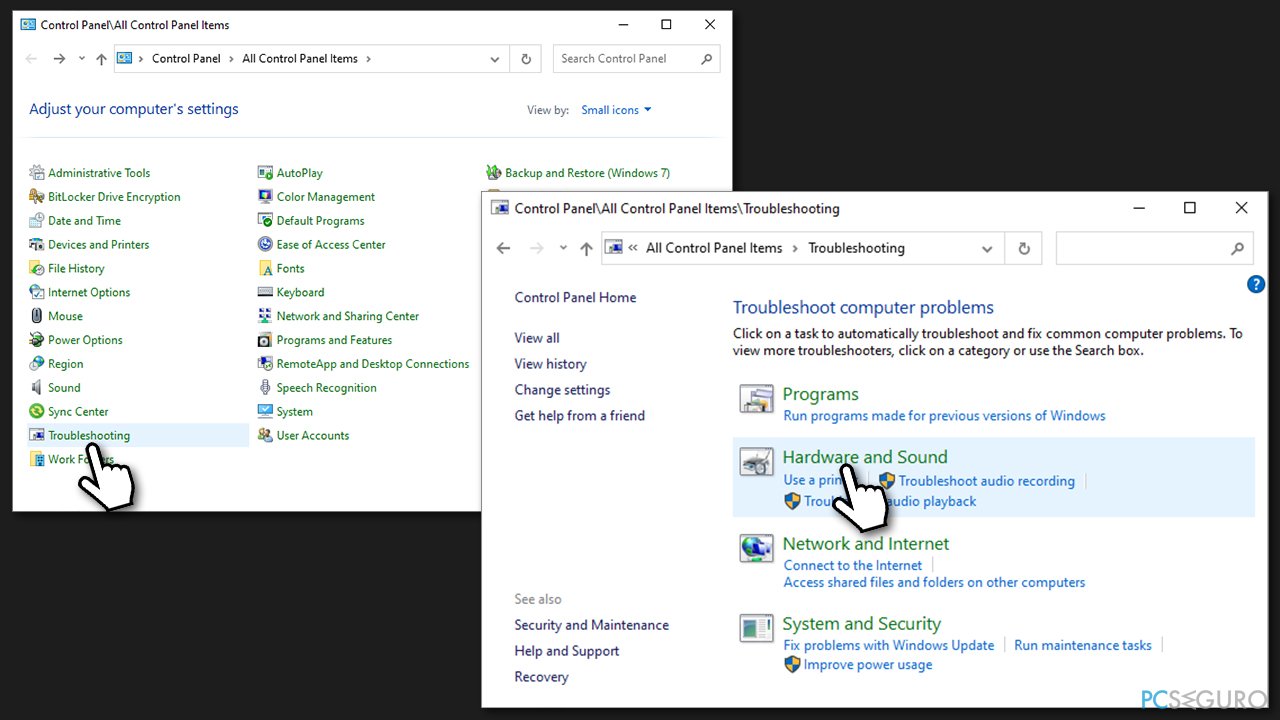
- Elige Teclado desde la lista, haz click en Siguiente y deja que el solucionador de problemas se ejecute.
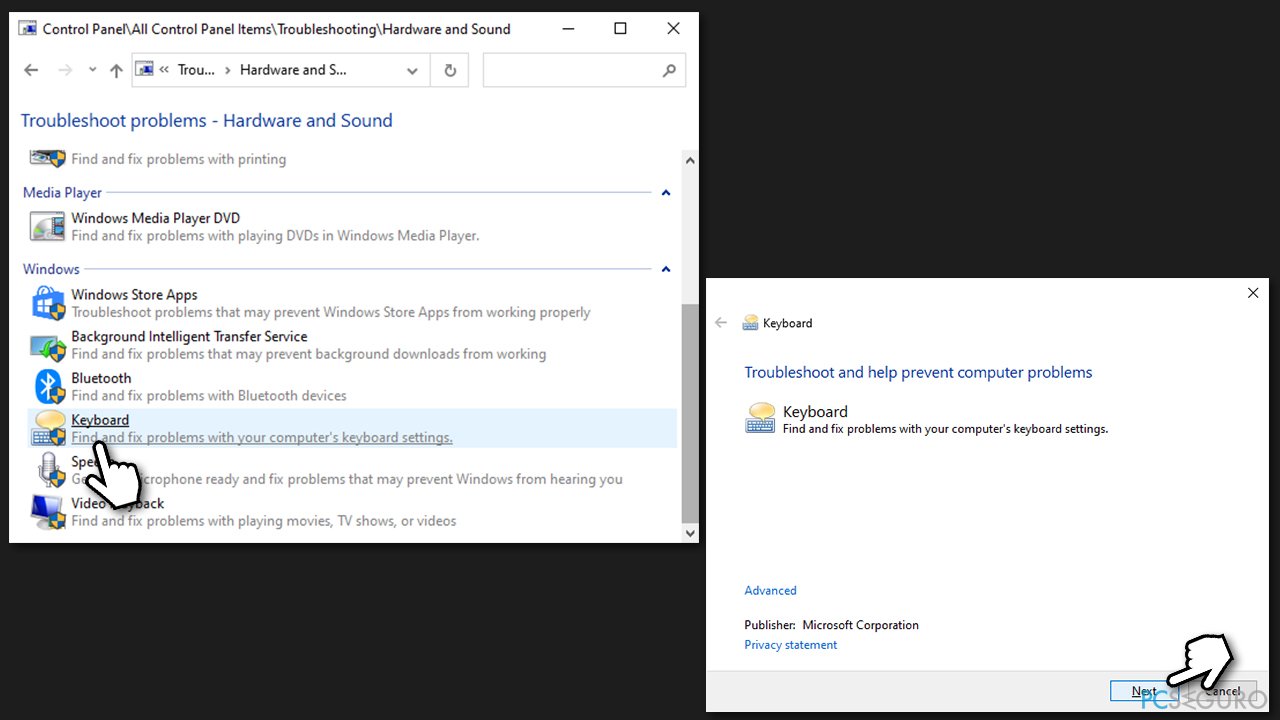
Solución 2. Deshabilitar Google Play Music (si aplica)
- Click en los tres puntos verticales en la esquina superior derecha de la ventana de Google Chrome
- Ve a Más herramientas > Extensiones
- Aquí, haz click en el botón de intercambiar para mover a deshabilitada la extensión.
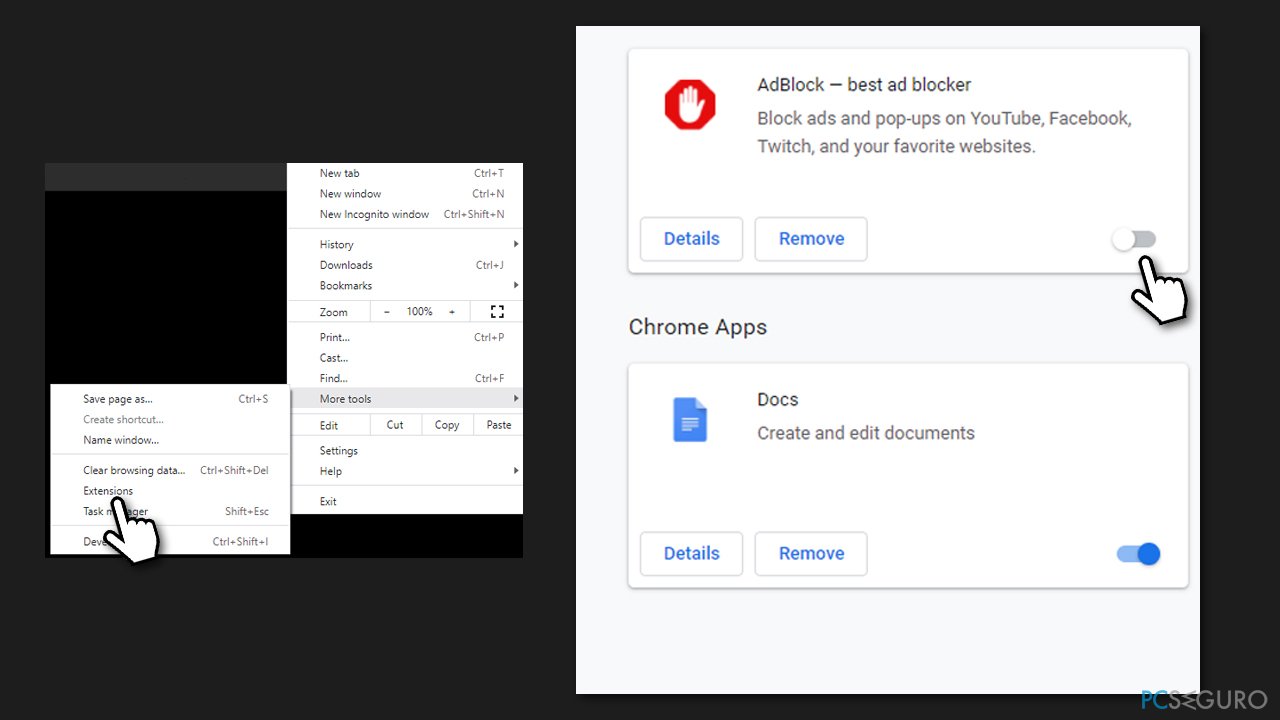
Se ha detectado por parte de usuarios que otras extensiones de navegador relacionadas con música pueden causar que estos botones de reproducir y pausar dejen de funcionar también. Por ello, si tienes extensiones similares, intenta deshabilitarlas como se ha descrito antes y mira si esto ayuda a resolver el problema.
Solución 3. Deshabilitar el modo bloqueo de scroll/gaming
Las teclas de reproducción pueden no funcionar porque esté habilitado el bloqueo de scroll. Esto puede ocurrir si lo has pulsado por accidente. Por ello, comprueba la sección principal de tu teclado – el bloqueo de scroll está localizado al lado del botón de Imprimir Pantalla. Púlsalo una vez y mira si esto te ha ayudado a solucionar que el botón de reproducir/pausar haya dejado de funcionar.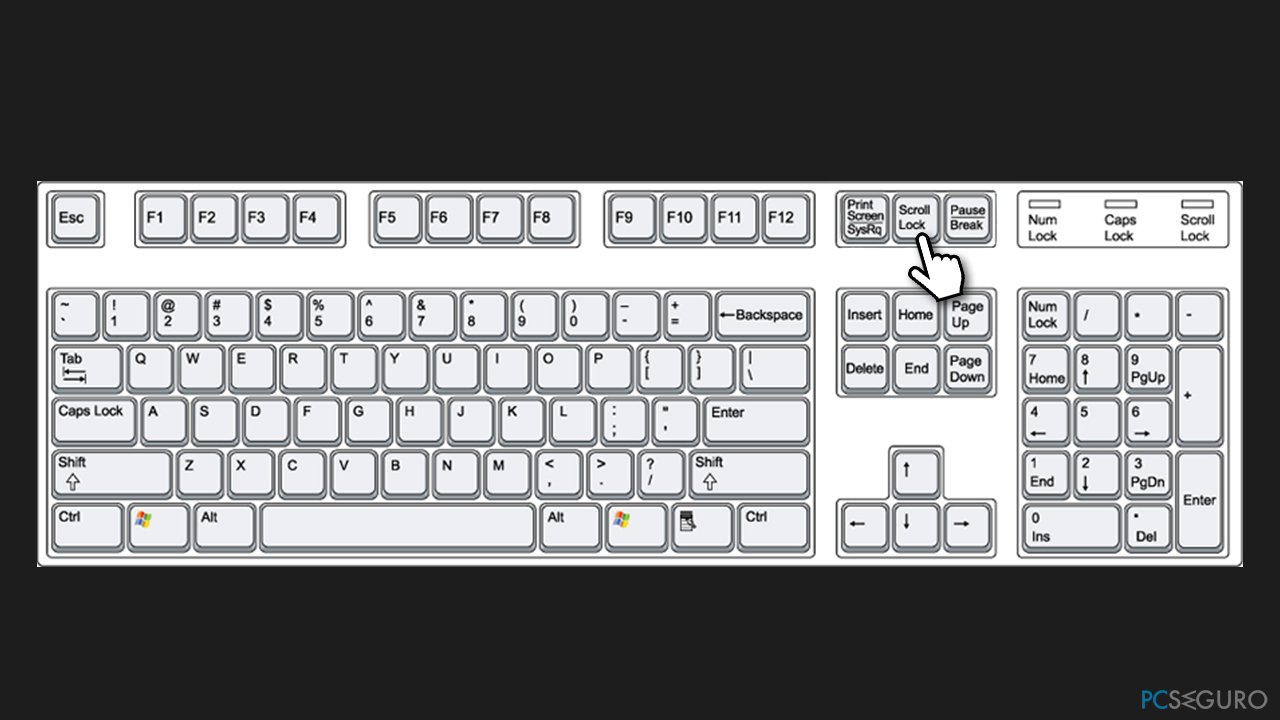
Adicionalmente, si estás usando un teclado gaming, deberías también deshabilitar la tecla gaming – estas tienden a deshabilitar también las funciones de reproducir/pausar.
Solución 4. Comprobar el perfil del teclado
Si estás usando un teclado que está provisto con software por parte del fabricante, deberías comprobar sus ajustes. Los usuarios han reportado que cambiando el perfil del teclado a uno diferente, les ha ayudado a solucionar el problema – obviamente, las instrucciones sobre cómo esto se hace depende de la marca que estés usando.
Solución 5. Actualizar los controladores
Los controladores son una parte integral de cualquier sistema operativo de Windows. Asegúrate que tienes la última versión instalada:
- Click derecho en Inicio y elige Administrador de Dispositivos
- Expande la sección de Teclados
- Click derecho en tu teclado y selecciona Actualizar controlador
- Elige Buscar automáticamente los controladores
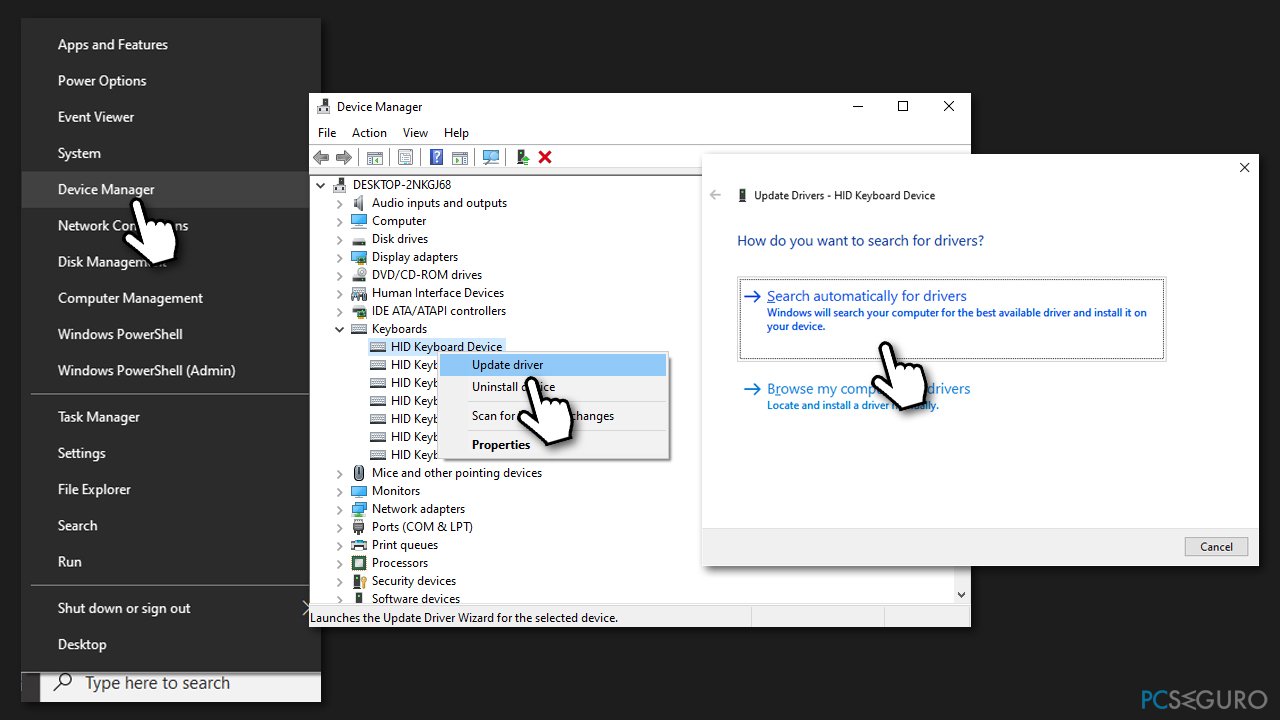
- Reinicia tu PC si hay nuevos controladores disponibles.
El Administrador de Dispositivos es una herramienta inferior de lejos cuando se trata de controladores. Puede funcionar, y otras veces, puede fallar para encontrar los controladores más recientes. Por ello, deberías emplear un actualizador de controladores automático (te recomendamos DriverFix) o visitar la página web oficial del fabricante y buscar tu teclado y descargar los últimos controladores.
Solución 6. Cambiar el programa predeterminado
Si tus botones no funcionan solo cuando usas un programa en particular, este método debería solucionar el problema.
- Click derecho en Inicio y elige Aplicaciones y Características
- En la parte izquierda, selecciona Aplicaciones predeterminadas
- Encuentra la sección del Reproductor de música
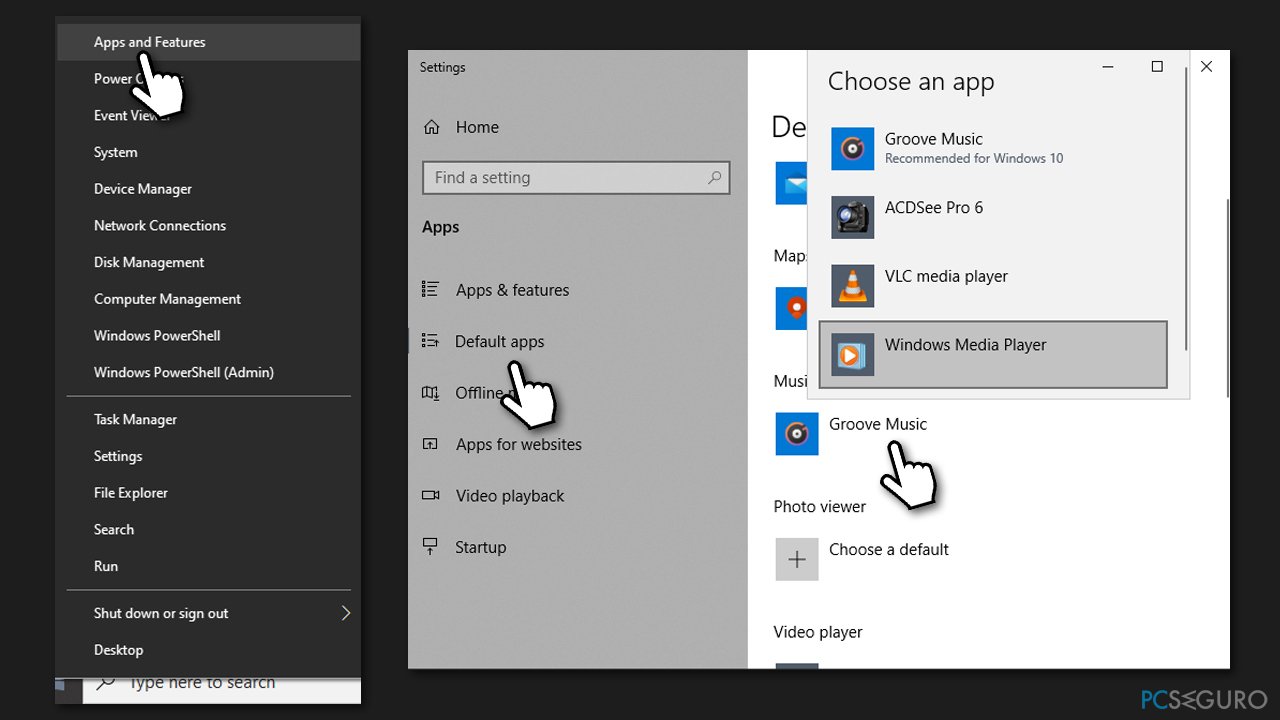
- Click en cualquier cosa que haya ahí y elige el programa con el que tengas problemas de la lista.
Otros temas que pueden ser de interés para ti:
- Teclado inalámbrico no funciona
- Razer Synapse no se abre
- Solucionar malfuncionalidades del teclado
- El teclado escribe números en vez de letras.
Repara tus Errores automáticamente
El equipo de pcseguro.es está intentando hacer todo lo posible para ayudar a los usuarios a encontrar las mejores soluciones para eliminar sus errores. Si no quieres comerte la cabeza con técnicas de reparación manuales, por favor, usa los programas automáticos. Todos los productos recomendados han sido probados y aprobados por nuestros profesionales. Las herramientas que puedes usar para solucionar tu error se encuentran en la lista de abajo.
Protege tu privacidad online con un cliente VPN
Una VPN es crucial cuando se trata de la privacidad del usuario. Los registradores online como cookies no solo son usadas por plataformas de redes sociales y otras páginas webs, sino también por tu Proveedor de Servicios de Internet y el gobierno. Incluso si aplicas los ajustes más seguros a través de tu navegador, puedes ser trackeado a través de las aplicaciones que estén conectadas a Internet. Además, los navegadores centrados en la privacidad como Tor no son la opción más óptima debido a la disminución de la velocidad de conexión. La mejor solución para proteger tu privacidad es Private Internet Access – mantente anónimo y seguro en línea.
Las herramientas de recuperación de datos pueden prevenir la permanente pérdida de archivos
Los programas de recuperación de datos son una de las mejores opciones que pueden ayudarte a recuperar tus archivos. Una vez elimines un archivo, no se desvanece en e aire – permanece en el sistema mientras no haya un nuevo dato que lo sobrescriba. Data Recovery Pro es un programa de recuperación que busca las copias de los archivos eliminados dentro de tu disco duro. Al usar esta herramienta, puedes prevenir la pérdida de documentos valiosos, trabajos de la escuela, imágenes personales y otros archivos cruciales.



Qué más puedes añadir sobre el problema: "¿Cómo solucionar el botón de reproducir/pausar no funciona en tu teclado?"
Lo siento, debes estar conectado para publicar un comentario.